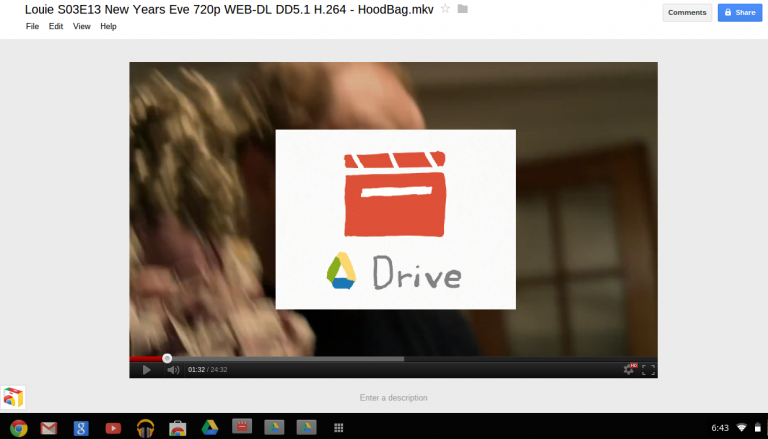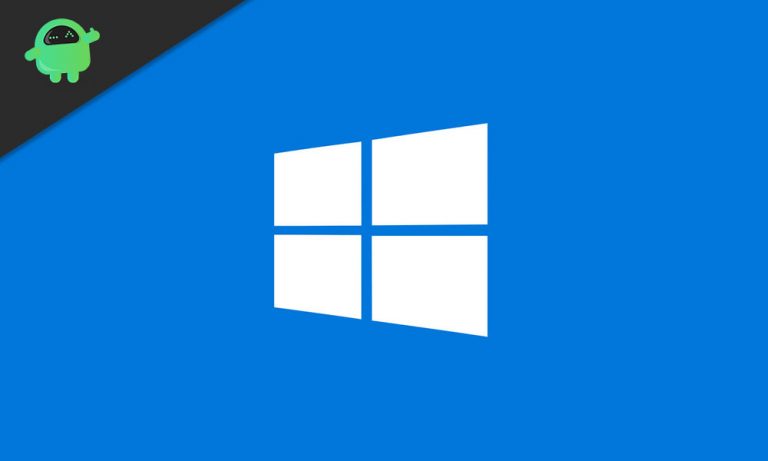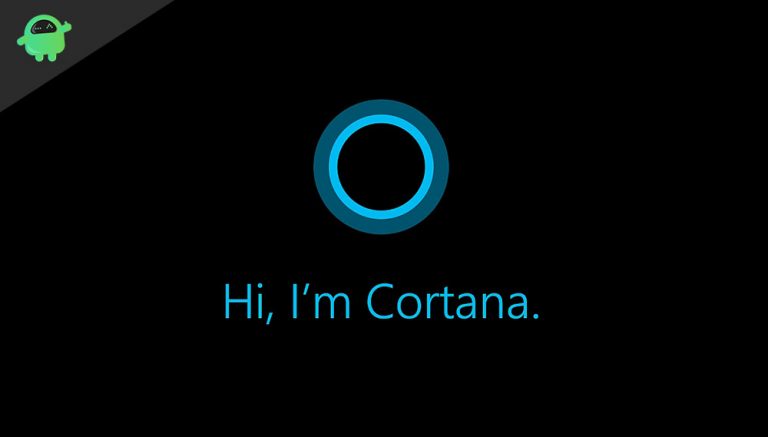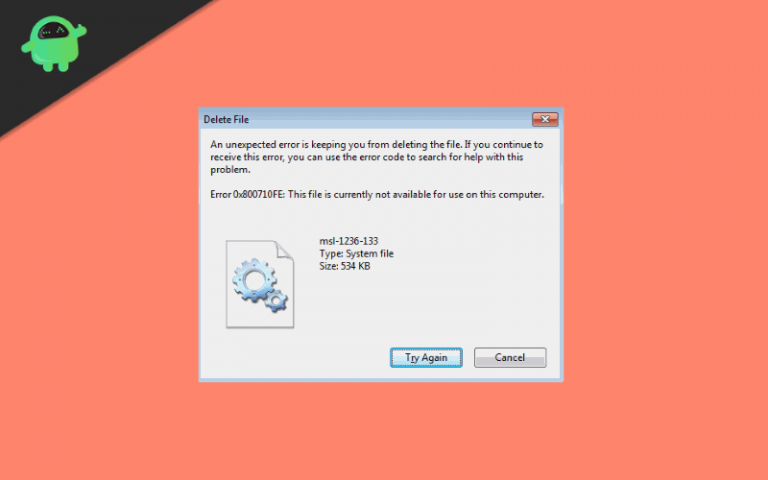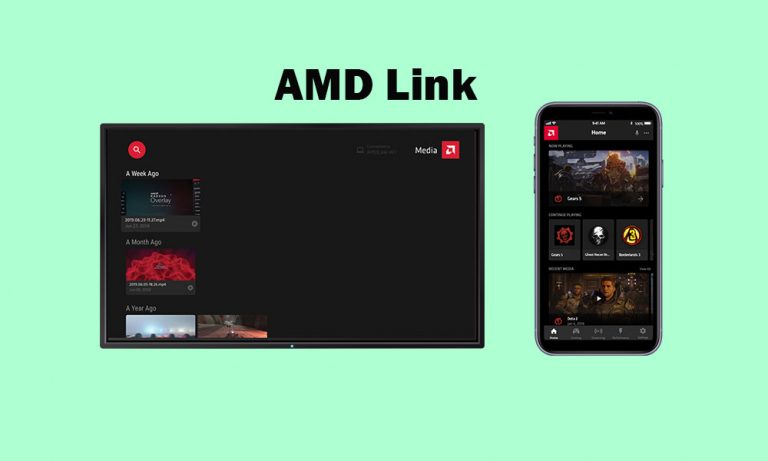5 лучших способов исправить невозможность завершения работы из-за окна сервера DDE
Когда дело доходит до обсуждения наиболее распространенных операционных систем, Windows занимает выдающееся место среди пользователей, из которых Windows 10 возглавляет список. Но есть несколько ошибок, с которыми обычно сталкиваются многие пользователи при использовании последней версии операционной системы. Одна из самых досадных ошибок – это “DОкно сервера DE: ошибка завершения работы приложения explorer.exe ». Ошибка окна сервера DDE обычно происходит, когда пользователи пытаются выключить свои компьютеры. Из-за этой ошибки пользователи не могут выключить свой компьютер.
Если вы также попадаете в категорию таких пользователей, которые стали свидетелями ошибки окна сервера DDE, то следующее руководство может быть вам полезным. В этом руководстве вы узнаете, каковы причины этой ошибки и как можно легко исправить проблему. Благодаря этому вы сможете выключить свой компьютер, когда захотите. Прокрутите вниз, чтобы проверить руководство сейчас.
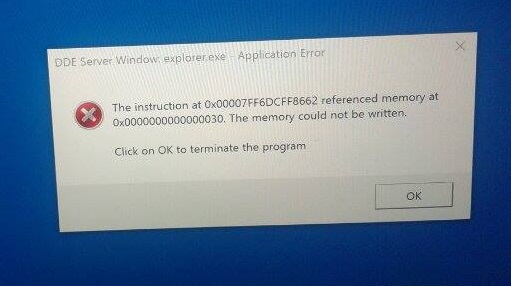
Что такое сервер DDE?
DDE – это служба, которая позволяет пользователям получать доступ к одной или нескольким программам для одновременного открытия одних и тех же данных. С помощью этой службы вы можете совместно использовать системную память между различными приложениями, полагаясь на установленные правила.
Но если вы получите сообщение об ошибке «файл используется другой программой, ”Значит вы посетили такую программу, в которой ваша система не поддерживает DDE или какой-либо другой протокол. Например, вы можете прикрепить файл изображения к электронной почте MS Outlook, работая с тем же файлом изображения в Adobe Photoshop. Кроме того, вам не нужно закрывать файл в Adobe Photoshop, чтобы получить доступ к нему в приложении Outlook.
Как исправить ошибку окна сервера DDE?
Если вы хотите исправить ошибку Windows на сервере DDE, вам необходимо придерживаться следующих пяти методов, с помощью которых вы сможете без труда выключить компьютер.
1. Обновите Windows 10
Во-первых, вам необходимо убедиться, что на вашем компьютере установлено последнее обновление Windows, выпущенное Microsoft. Если в вашей системе еще нет обновлений, вам необходимо самостоятельно установить последние обновления Windows. Вот руководство, чтобы получить последнее обновление Windows 10 с помощью ручных процедур. Внимательно выполняйте каждый шаг, чтобы избежать ошибок.
- Откройте приложение «Настройки» на своем компьютере.
- Теперь доступ к Обновление и безопасность
- Нажмите на Центр обновления Windows и затем нажмите Проверить обновления
Теперь Windows проверит, есть ли доступные обновления в вашей системе. При наличии обновлений Windows автоматически начнет загрузку обновлений в фоновом режиме.
После завершения процедуры загрузки Windows установит последние обновления сразу после перезагрузки вашей системы. После этого вы не увидите никаких ошибок при выключении компьютера.
Не выключайте компьютер из меню «Пуск».
Большинство пользователей заявляют, что проблема с сервером DDS возникает, когда они нажимают кнопку питания в меню «Пуск». После этого вы можете выключить компьютер, используя меню Windows + X. Для этого вам необходимо пройти следующие шаги:
- Во-первых, вам нужно щелкнуть правой кнопкой мыши по Кнопка Пуск, или вы также можете нажать на Windows + X ключи вместе, чтобы получить доступ к Windows + X меню.
- Тогда выбирай Завершить работу или выйти, после чего вы можете выбрать Закрыть вниз вариант из меню.
Или вы можете попытаться принудительно выключить компьютер с помощью команды Shutdown. Ниже приведены шаги, которые вы можете выполнить для этого.
- Прежде всего, вам нужно нажать на Windows + R вместе, чтобы открыть диалоговое окно запуска.
- После открытия диалогового окна «Выполнить» вам необходимо ввести Выключение / с в поле ввода, а затем нажмите на войтиing или даже нажать ОК.
Вы также можете нажать на Кнопка питания на вашем ПК чехол, чтобы выключить компьютер.
Если это не сработает для вашей системы, вам необходимо проверить параметры питания и настроить компьютер на выключение при нажатии кнопки питания.
3. Создайте новую учетную запись пользователя.
Окно сервера DDE: ошибка приложения explorer.exe также может быть связана с учетной записью пользователя, поэтому вам необходимо обеспечить создание новой учетной записи. Попробуйте следующие шаги, чтобы создать новую учетную запись пользователя:
- Нажмите Windows вариант
- Доступ к Настройки
- нажмите на Счета
- выбирать Семья и другие люди вариант
- Нажмите кнопку с надписью «Добавить кого-нибудь на этот компьютер ».
- Затем вы увидите возможность создать новую учетную запись пользователя. С его помощью вы можете создать учетную запись пользователя Microsoft или, иначе, локальную учетную запись.
- нажмите на У меня нет данных для входа этого человека.
- Выберите вариант, говорящий Добавить пользователя без учетной записи Microsoft
- Заполните данные своей учетной записи правильными учетными данными, такими как имя пользователя и пароль.
После создания новой учетной записи вам необходимо увидеть их, если ваш компьютер по-прежнемуэто окно сервера DDE выпуск или нет.
4. Отключите автоматическое скрытие панели задач.
Вы также можете увидеть Ошибка Windows сервера DDE при скрытии панели задач. Следовательно, отключение параметра автоматического скрытия для панели задач может помочь вам в решении проблемы.
Вот несколько шагов, с помощью которых вы можете отключить свойство автоматически скрывать панель задач.
- Нажмите на Windows икона
- открыто папка настроек
- нажмите на Персонализация
- выбирать Панель задач вариант
- Проверьте, если вы Автоматически скрывать панель задач в режиме рабочего стола можно включить или отключить.
- Если он показывает включение, вам необходимо отключить его, а затем Ошибка сервера DDE сообщение больше не будет.
Выполнив эти действия, вы можете выключить компьютер без ошибок.
5. Выполните сканирование SFC.
Выполнение сканирования SFC также может помочь вам в решении проблемы, когда вы не можете выключить компьютер из-за Окно сервера DDE сообщение об ошибке.
Если вы хотите запустить сканирование SFC со своего компьютера, выполните следующие действия.
- Нажмите на Windows икона
- Тип cmd, а затем щелкните правой кнопкой мыши параметр поиска и выберите Запустить от имени администратора
- В окне командной строки напишите SFC / scannow и нажмите клавишу ввода.
Когда процедура сканирования завершится, вам нужно посмотреть, можете ли вы выключить компьютер без Ошибка сервера DDE в Windows.
Дополнительные советы:
Хотя упомянутые выше советы решат вашу проблему с сервером DDE в Windows, если вы все еще видите ошибку, вы можете отключить любой второй экран или монитор, который вы используете. Вы должны убедиться, что вы сняли второй монитор, прежде чем выключить компьютер. Это временное решение, но его будет достаточно много раз. Вы должны попробовать это, если все остальные взломы не работают.
В целом, процедуры, как упоминалось выше, представляют собой пять лучших способов избавиться от ошибки Window explorer.exe сервера DDE. Но если вы все еще отвлекаетесь при выключении компьютера, вы также можете попробовать удалить Acrobat Reader DC или другие сторонние программы со своего компьютера. Кроме того, вам необходимо убедиться, что на вашем компьютере нет вредоносных программ.
Для этого вы можете попробовать запустить сканирование вашего компьютера с помощью антивирусного программного обеспечения, с помощью которого вы сможете исправить проблему. Кроме того, не следует хранить на компьютере ненужные программы или файлы, но следует поддерживать чистоту памяти компьютера – все, что вам нужно, чтобы использовать компьютер с Windows 10 с умом, чтобы избежать ошибок. После прочтения этого письма, если у вас есть какие-либо вопросы или отзывы, пожалуйста, запишите комментарий в поле для комментариев ниже.